敬业签> 帮助中心> 敬业签电脑版个人便签> 敬业签电脑版桌面便签软件怎么查看已完成列表?
敬业签电脑版桌面便签软件怎么查看已完成列表?
敬业签是一款支持多端同步功能的云服务桌面便签软件,支持Windows电脑PC版使用。敬业签电脑版中记录的便签内容支持标记已完成或者完成删除,所有完成的便签内容会自动进入已完成列表。那么敬业签电脑版桌面便签软件怎么查看已完成列表呢?
一、打开已登录的敬业签电脑版桌面便签软件;

二、点击云便签底部右侧的“时间管理”按钮,并打开;
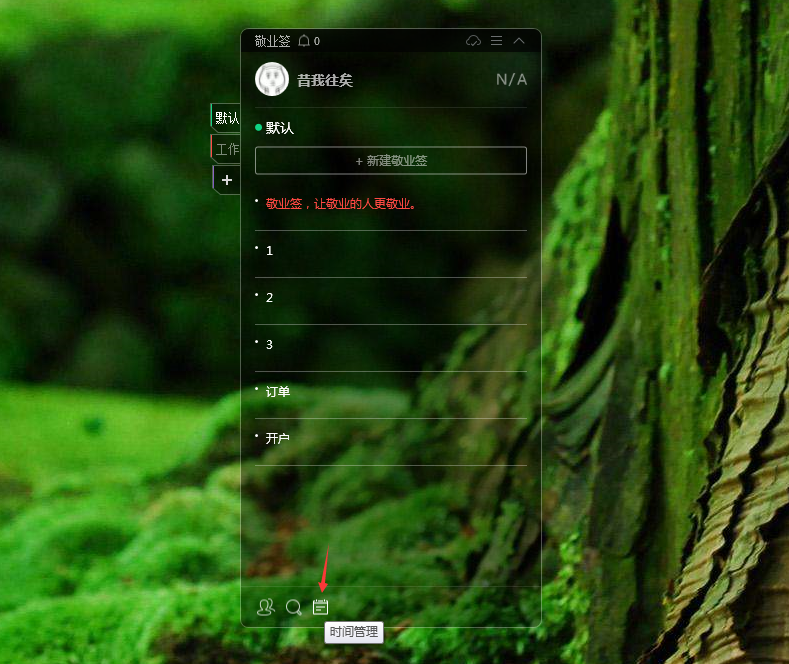
三、打开位于页面中间的“已完成”,进入云便签已完成列表,可以看到自使用敬业签以后,所有标记完成的便签内容事项,默认按照时间升序显示全部分类的已完成事项;

四、除了默认排序之外,用户也可以点击“时间升序”右侧的倒三角图标,选择“时间倒序”的顺序查看已完成便签;此外还可以点击“全部分类”右侧的倒三角图标,选择设置的相应分类,查看指定分类中的已完成内容;
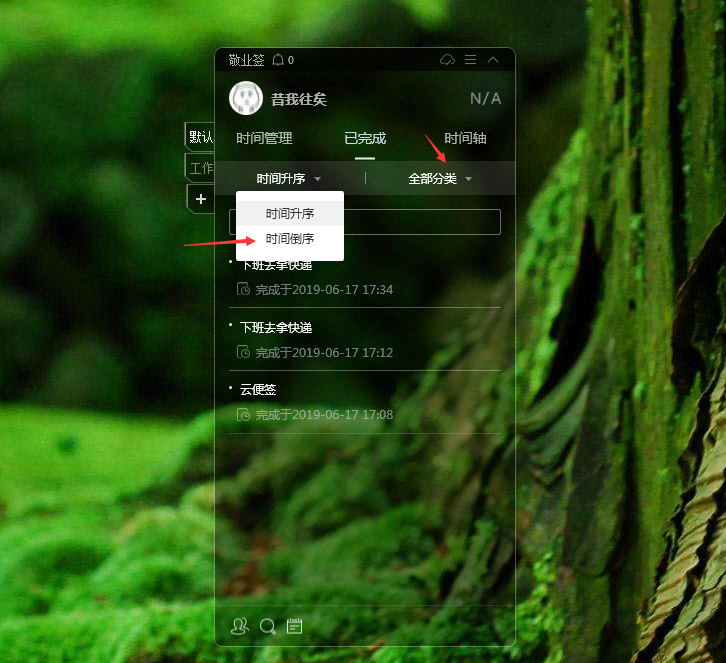
五、在已完成列表中,选择其中一条已完成便签内容,单击鼠标右键,弹出该条已完成便签内容的操作选项,用户可选择删除、复制或者定位功能。
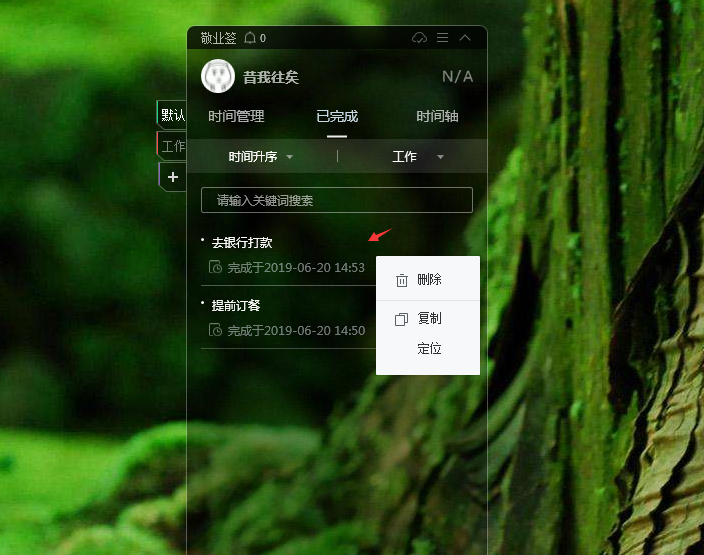
注:敬业签已完成列表的定位功能,可以将该条便签内容定位到云便签内容界面现有内容的位置上,进行操作编辑。如该已完成便签在内容界面已删除,将会提示“该内容未找到”。





